使用Hugo搭建网站并部署到服务器
使用Hugo搭建网站并部署到阿里云的ECS
第一部分
文章目录
- 1. 在本地使用Hugo创建静态网站
- 1.1 安装Hugo
- 1.2 创建一个新的网站
- 1.3 创建一篇文章
- 1.4 开启Hugo服务
- 1.5 生成静态网页
- 2. 阿里云开启ftp、上传网站
- 服务器基本信息
- 2.1 安装vsftpd及更改配置文件
- 2.2 配置vsftpd
- 2.3 开启防火墙端口
- 2.4 使用FileZilla上传网站
- ==后续继续更新第二部分(关于使用Ngnix部署网站)==
- 回到顶部
1. 在本地使用Hugo创建静态网站
相信这一部分在网上可以很容易的搜索到,这里我再啰嗦一遍,如果熟知这一部分,可以跳跃至下一部分阿里云开启ftp、上传网站
本地系统:macOS Catalina 10.15.2
1.1 安装Hugo
比较简单的方法就是使用homebrew安装,没有安装homebrew的可以参考以下网站安装
https://brew.sh/index_zh-cn.html
安装hugo
brew install hugo
确认安装
hugo version
1.2 创建一个新的网站
创建新网址
hugo new site quickstart
ps. 上面演示代码中的quickstart为自定义网站名称
添加一个主题
cd quickstart
git init
git submodule add https://github.com/budparr/gohugo-theme-ananke.git themes/ananke
把主题写入配置文件
echo 'theme = "ananke"' >> config.toml
1.3 创建一篇文章
新建文章
hugo new posts/my-first-post.md
文章的格式为markdown,markdown的语法可以参考以下网址
Markdown 语法
可以使用vim编辑markdown
vim my-first-post.md
打开后的markdown是这个样子的
---
title: "My First Post"
date: 2019-03-26T08:47:11+01:00
draft: true
---
按i编辑,编辑完后按Esc退出编辑,输入:wq保存编辑并退出编辑。
1.4 开启Hugo服务
输入hugo server -D开启Hugo服务
hugo server -D
| EN
+------------------+----+
Pages | 10
Paginator pages | 0
Non-page files | 0
Static files | 3
Processed images | 0
Aliases | 1
Sitemaps | 1
Cleaned | 0
Total in 11 ms
Watching for changes in /Users/bep/quickstart/{content,data,layouts,static,themes}
Watching for config changes in /Users/bep/quickstart/config.toml
Environment: "development"
Serving pages from memory
Running in Fast Render Mode. For full rebuilds on change: hugo server --disableFastRender
Web Server is available at http://localhost:1313/ (bind address 127.0.0.1)
Press Ctrl+C to stop
在浏览器访问http://localhost:1313/,就可以访问生成的网页。
1.5 生成静态网页
很简单,只需要输入
hugo -D
就可以把Markdown的文章自动生成相应主题的静态网页。
2. 阿里云开启ftp、上传网站
注明:我的服务器是阿里云中最便宜的轻量应用服务器(ECS的阉割版),下述所有也全部基于此进行操作,如果你的服务器不同,虽大同小异,请参考各自服务提供商。
服务器基本信息
| 服务器提供商 | 阿里云 |
|---|---|
| 服务器系统 | CentOS 7.3 |
| 内存 | 2G |
| 系统盘 | 40G SSD |
2.1 安装vsftpd及更改配置文件
我使用的是vsftpd(very secure file transfer protocol daemon)。
- 首先安装vsftpd。
yum -y -install vsftpd
- 运行以下命令设置FTP服务开机自启动。
systemctl enable vsftpd.service
- 运行以下命令启动FTP服务。
systemctl start vsftpd.service
- 运行以下命令查看FTP服务监听的端口。
netstat -antup | grep ftp
2.2 配置vsftpd
配置这方面阿里的建站教程写的比较细致,贴在下方↓
注意关闭匿名登录上传,开启账户登录上传,可以添加新用户,并设置密码。
阿里云建站教程-手动搭建FTP(CentOS)
2.3 开启防火墙端口
上一步配置完后,尝试连接服务器的时候会发现无法连接,这是因为阿里云默认不开启21端口,这个时候我们在防火墙中开启FTP端口即可。如下图所示。
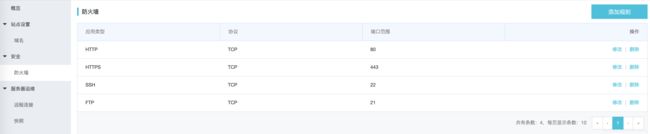
点击右上角[添加规则] → 添加FTP端口(自动,默认为21)
2.4 使用FileZilla上传网站
使用Hugo有两种方法
- 在服务器端直接创建新网站和新网页
- 在本地生成后上传到服务器
第一种方法和在本地新建是相同的,这里重点介绍第二种【本地生成后上传】。
(一)最原始的方法是连接到服务器后,用put的方法把文件上传到服务器。
参考——如何在命令行中使用 ftp 命令上传和下载文件
(二)使用FileZilla上传
当然还有很多软件(TFTP,CuteFTP)都能实现这一功能,这里使用较为常用的FileZilla mac。
第一步——安装FileZilla
第二步——依次点击“文件”——>“管理站点”——>填写站点和登录信息(注意选择SFTP,填写公网地址)
第三步——连接后上传网站文件
